Utilice carpetas del servidor físico para el almacenamiento multimedia de WordPress
La biblioteca multimedia es una de las partes más importantes de un sitio de WordPress, ya que tiene todos los medios que dan vida a su sitio y, seamos honestos, un sitio es básicamente todo medio.
Debemos tener nuestra biblioteca multimedia lo más organizada posible, por eso ofrecemos WP Media Folder , que además ahora ofrece una buena característica que te permitirá crear carpetas físicas, una herramienta realmente útil ya que puede usarse, por ejemplo, para fines de marketing.
Digamos que tenemos un producto y queremos hacer anuncios y otro tipo de cosas con las imágenes que provienen de este producto, ahora puedes ir a la instalación de tu servidor vía FTP y buscar la carpeta multimedia para ese producto específico (es por eso deberíamos tener nuestra mediateca lo más organizada posible).
En este tutorial, le mostraremos cómo usar esta nueva función y hacer que su sitio sea más profesional, permitiéndole tener todos sus archivos multimedia organizados en su instalación de WordPress y, también, en su servidor.
Tabla de contenido
Administre carpetas físicas reales de WordPress para medios
Crear carpetas para su biblioteca multimedia de WordPress
Ahora hay dos casos, el primero si ya tienes carpetas multimedia creadas, y el segundo si quieres empezar a crear carpetas y aún no has creado carpetas multimedia, en ambos casos puedes activar la opción y WP Media Folder comenzará a crear carpetas físicas.
Primero le mostraremos una instalación donde ya hemos creado carpetas de medios usando WP Media Folder.
Y el servidor se ve así.
Como puede ver, es la de carga normal/2020 que WordPress tiene por defecto, ahora cambiemos la configuración para ver cómo sucede la magia.
NOTA: Antes de comenzar a configurar las carpetas físicas, tenga en cuenta que la advertencia muestra que WP Media Folder muestra:
En primer lugar, debemos tener en cuenta que este proceso podría sobrecargar su servidor, por lo que, para evitarlo, WP Media Folder tiene una opción para controlar el proceso en segundo plano.
Para esto, vaya a Configuración> WP Media Folder > General> Avanzado.
Verás una opción llamada Velocidad de la tarea en segundo plano , debemos dejarla en 50% o 25% si queremos realizar otros cambios en nuestro sitio durante la tarea de conversión a carpetas físicas.
Como extra, podemos activar la Mostrar barra de menú de estado para ver el proceso de creación de la carpeta física.
Entonces, en este caso, lo dejaremos al 50%, configuraremos la Mostrar barra de menú de estado y continuaremos con la creación de las carpetas físicas.
Para empezar, vamos a ir a: Configuración > WP Media Folder > Carpetas físicas.
Te vamos a explicar cuál es la función de cada carpeta para que puedas seleccionarla con cuidado:
Habilite carpetas físicas: ADVERTENCIA: en lugar de utilizar la taxonomía personalizada de WordPress, cree carpetas físicas para sus medios. ¡Algunas funciones del complemento se desactivarán porque no son compatibles con la configuración! (Lea más arriba).
Detectar tablas de medios para reemplazar contenido: el complemento seleccionará automáticamente las tablas y columnas donde debe realizarse el reemplazo de las URL de archivos adjuntos (medios). Esta es la mejor opción si quiere asegurarse de no perder reemplazos. Deshabilite esta opción si sabe lo que está haciendo y desea seleccionar un conjunto de datos personalizado para optimizar el proceso.
Transformar las carpetas de medios actuales: además de la creación de la carpeta como una carpeta física, toda la estructura de carpetas y los medios actuales se transformarán como carpetas físicas de WordPress.
Busque en la base de datos completa en lugar de solo en las tablas con el prefijo "wp_": si está marcado, el complemento no solo reemplazará el contenido en sus tablas de WordPress sino en todas las tablas que encontrará en la base de datos. Podría resultar útil si utiliza los enlaces de sus archivos adjuntos en otro cms o script personalizado. Si no lo necesita específicamente, deje esta opción sin marcar.
Reemplace las rutas relativas en la base de datos: de forma predeterminada, WordPress usa direcciones URL absolutas, pero algunos complementos pueden usar rutas relativas. Si está marcado, el complemento intentará reemplazar también una ruta relativa en la base de datos, en lugar de solo direcciones URL absolutas. Los reemplazos en la base de datos pueden fallar en casos particulares (archivos con el mismo nombre) si se usa esta opción mientras no está usando la opción predeterminada de carpetas de carga de año/mes en la configuración de WordPress.
Modo de depuración activado: cuando está habilitado, todas las acciones realizadas por el complemento se almacenarán en un archivo de registro en la carpeta del complemento.
Básicamente, como estamos usando un sitio de prueba que no tiene un complemento que use rutas relativas, y no estamos usando enlaces de archivos adjuntos ahora scripts personalizados, pero queremos mover nuestras carpetas de medios actuales a carpetas físicas, vamos a dejar el configuración como esta:
Ahora, finalmente, haga clic en Guardar cambios y espere la magia.
Como hemos configurado la barra de menú de estado en la Configuración avanzada , deberíamos poder ver el progreso en la barra superior de la conversión.
Como ves, también tenemos la opción de cancelar y pausar la cola cuando queramos.
El proceso es mágico básicamente ya que no tendrás que mover nada, se hará en segundo plano automáticamente para que puedas dejarlo funcionando durante la noche por ejemplo.
Hagamos físico este organizador de carpetas multimedia de WordPress
Como puede ver, esta es una herramienta realmente útil, por lo que tendrá su servidor y su biblioteca de medios organizados al mismo tiempo, y podrá simplemente copiar / pegar las carpetas de su servidor a su PC y es también se organizará :)
Esta es solo una de todas las características que WP Media Folder te ofrece para que tu sitio esté lo más organizado y profesional posible, por ejemplo, crea increíbles galerías con solo 2 clics , ¿qué estás esperando? Vaya aquí y comience su membresía hoy.
Cuando se suscriba al blog, le enviaremos un correo electrónico cuando haya nuevas actualizaciones en el sitio para que no se las pierda.







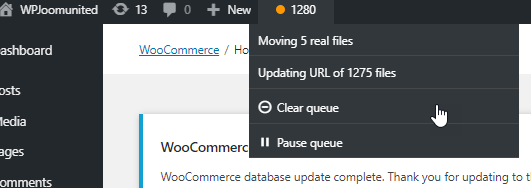


Comentarios